笔记本亮度怎么调,小猪教您笔记本亮度怎么调
- 时间:2018年08月14日 09:49:36 来源:魔法猪系统重装大师官网 人气:15350
小伙伴们,你们知道小编我今天要说的是什么吗?今天小编不说一些电脑问题的教程,我来给你们说说关于电脑美化方面的操作。来,小伙伴们快和我一起去看看吧~让我们一起看看怎么调笔记本的亮度。
最近看到小伙伴们在讨论怎么调笔记本亮度,小编的心里泛起了一股好奇之心,因为小编之前是没有动过电脑屏幕的亮度的,所以看到小伙伴说的之后,就去试了一下,发现操作难度不大。所以下面小编就来和你们说一下笔记本的亮度要怎么调。
首先,点“开始”菜单,然后找打并点击“控制面板”。
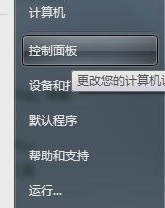
笔记本亮度载图1
接着,打开之后,把右上方的查看方式改成小图标。
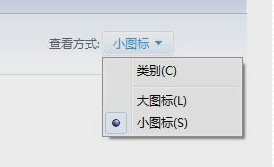
电脑亮度载图2
然后找到并点击“显示”。
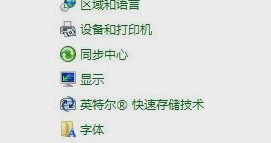
屏幕亮度载图3
接着点进去之后,找到并点击“调整亮度”。
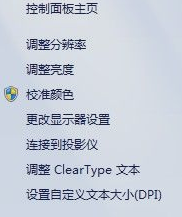
电脑屏幕亮度载图4
然后在进入后,找到并点击“更改计划设置”。
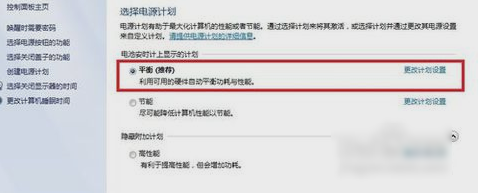
电脑亮度载图5
最后到亮度调整页面。如果是接通电源的,则在”接通电源“下面进行调节并保存修改;如果是电池状态,则在”用电池“下调节,设好就点保存。否则是调节不成功的呢~~~

屏幕亮度载图6
以上就是笔记本屏幕亮度的调节方法啦~
电脑屏幕亮度,笔记本亮度,电脑亮度,屏幕亮度








